Kako iskati v sistemu Windows 11: vse, kar morate vedeti

Windows 11 ponuja izboljšano iskanje, ki je hitrejše in učinkovitejše. Odkrijte, kako kar najbolje izkoristiti iskanje v Windows 11.
Quiplash je super smešna in najbolj ponovljiva igra podjetja Jackbox Games. Če vam je všeč Cards against Humanity in Apples for Apples, se boste zagotovo zaljubili v to igro. Jackbox Games je igro označil za "družini prijazno: neobvezno", kar zelo dobro povzema njeno igranje.
Ta igra se lahko hitro dvigne od 0 do 100, ker je vse odvisno od igralcev, ki jo igrajo! Quiplash uporablja uporabo daljinskih upravljalnikov, tj. mobilnih naprav, da igralci vnašajo svoje odgovore.
► Kako igrati igro 'Heads up' na Zoomu
Vsebina
kaj potrebuješ
Quiplash se lahko igra s 3 do 8 igralci, vendar lahko funkcija glasovanja sprejme do 10.000 volivcev! Tukaj je tisto, kar potrebujete, da začnete z igro Quiplash na Zoomu.
Igralcem ni treba, da so v istem omrežju, da igra deluje. Mobilni telefon/tablični računalnik se uporablja kot krmilnik, računalnik pa se uporablja za povezavo s klicem Zoom.
► Kako igrati Scavenger Hunt na Zoomu
Kako igrati Quiplash na Zoomu

Cilj igre je poskusiti biti najbolj smešna oseba v skupini. Uporabite svoje najbolj duhovite enolične besede, da poskusite nadigrati svoje prijatelje. Igra se igra tako, da se zaslon igre deli na računalniku, tako da lahko vsi vidijo igro in se nanjo odzovejo. Igra zahteva, da si vsi igralci lahko ogledajo projiciran zaslon, saj se tukaj prikažejo odgovori.
Sledite tem navodilom za igranje Quiplash prek klica Zoom.
1. korak: Zaženite igro Quiplash v računalniku.
2. korak: Začnite sestanek Zoom in povabite svoje prijatelje, da se pridružijo (prek svojega osebnega računalnika, ne telefona, da bodo lahko jasno videli zaslon igre). Ko se pridružijo, ne pozabite zakleniti srečanja Zoom zaradi zasebnosti!
3. korak: kliknite gumb »Skupna raba zaslona« na dnu zaslona.
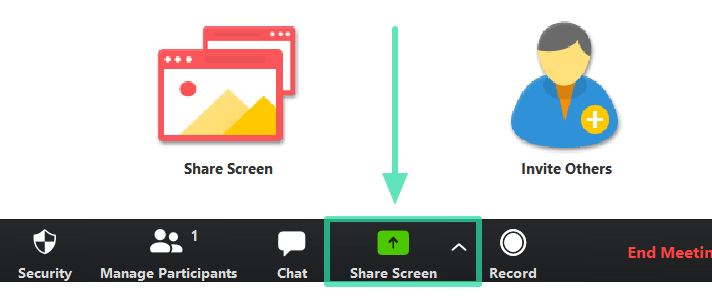
4. korak: V pojavnem oknu izberite okno igre Quiplash za skupno rabo. Ne pozabite označiti polja »Skupna raba zvoka računalnika« v spodnjem levem kotu zaslona. Tako lahko vsi v klicu zdaj vidijo in slišijo vse, kar se dogaja v igri.
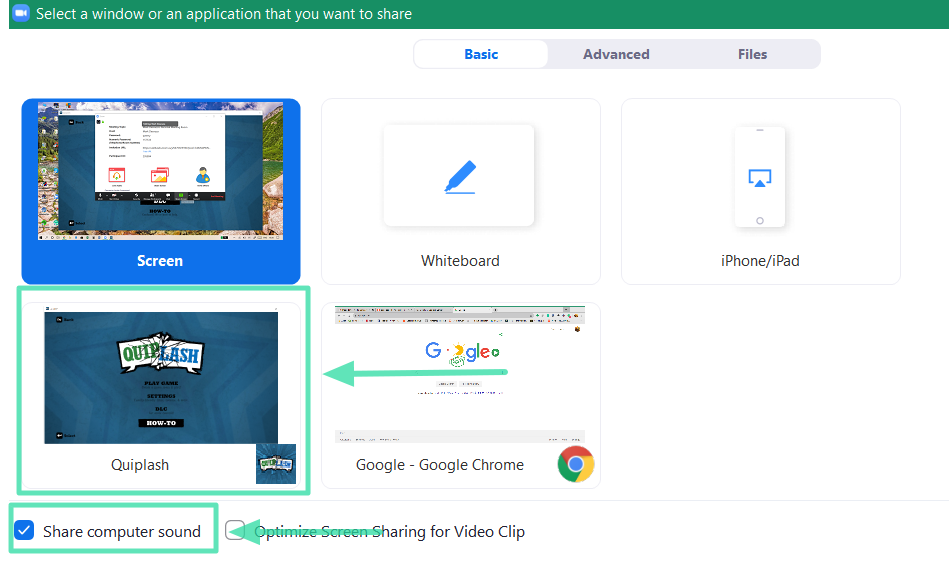
5. korak: V oknu igre kliknite »Igraj igro«. Igra bo zdaj ustvarila štiričrkovno kodo.
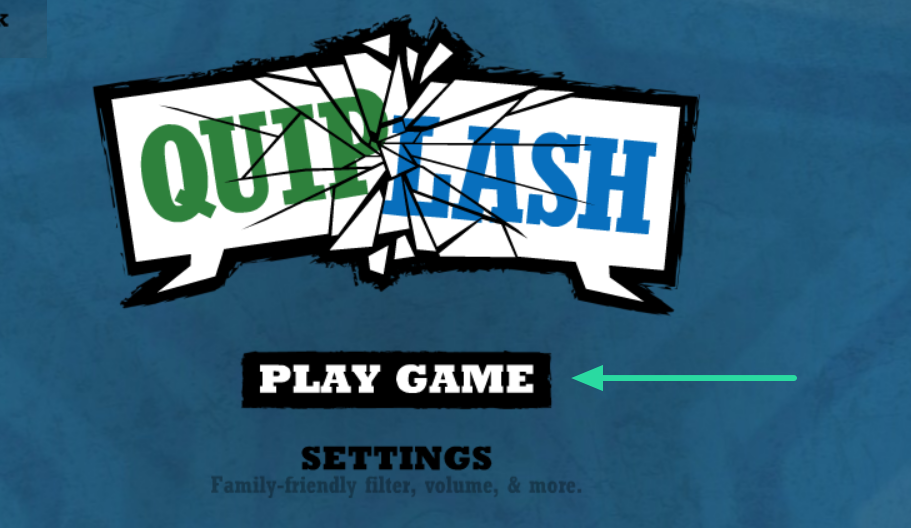
6. korak: Vsi igralci morajo iti na Jackbox.tv s spletnimi brskalniki na svojih telefonih in vnesti kodo skupaj s svojimi imeni. PS Bolj smešno je ime bolje. Tapnite 'Predvajaj', da se pridružite igri.
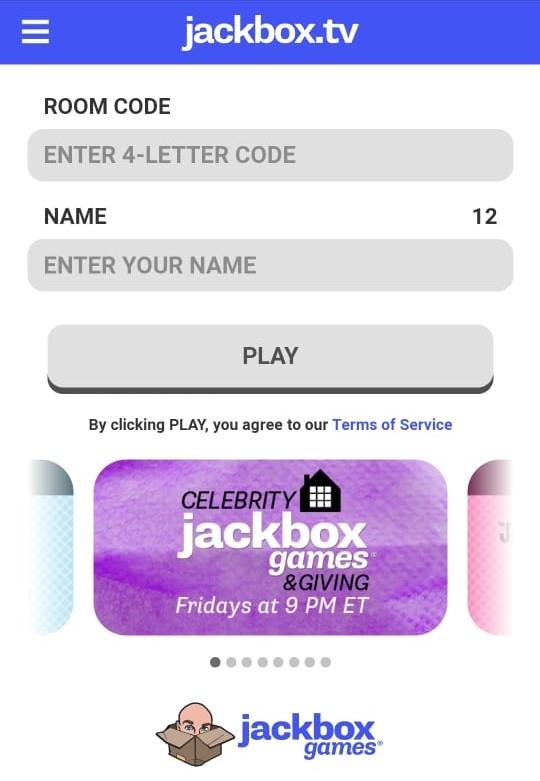
7. korak: Igra bo prikazala igralce, ko se pridružijo, skupaj z njihovimi imeni. Ko se vsi igralci pridružijo, mora gostitelj na svoji mobilni napravi pritisniti 'Vsi v' in igra se začne.
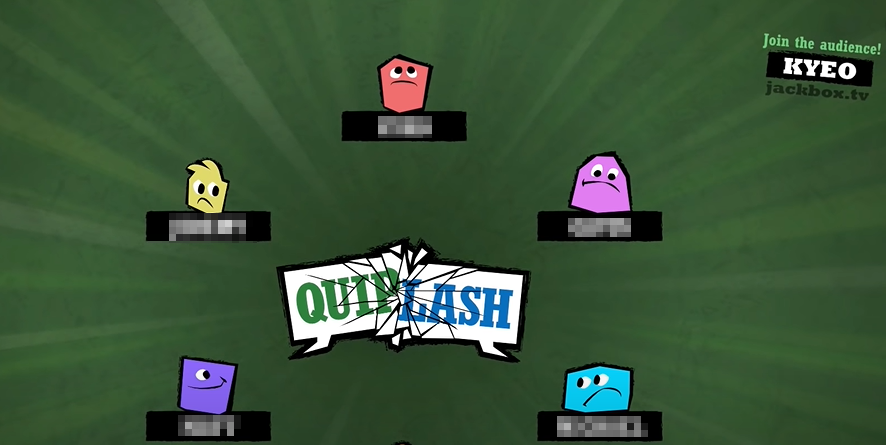
► Najboljše igre za pitje Zoom
Pravila igre
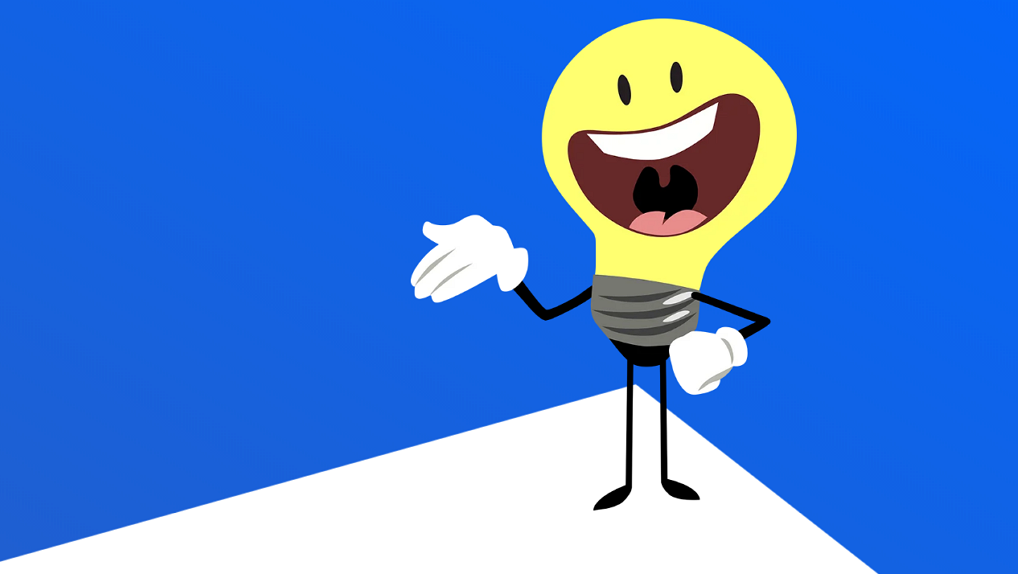
Ni pravil! No, nekako.
Opomba: Quiplash ima družini prijazen filter, ki ga lahko omogočite, če igrate z mlajšo množico. Filter zagotavlja, da dobite samo ustrezna vprašanja, na katera morate odgovoriti.
Kako veš, kdo zmaga?

Točke temeljijo na odstotku igralcev, ki so jim všeč vaši odgovori. Po vsakem krogu, ko se glasovi seštejejo, igralec z največ glasovi zmaga v tem krogu in mu je dodeljen odstotek. Če imate na koncu tretjega kroga najvišji odstotek, zmagate!
Če vam v katerem koli krogu uspe ukrasti vse glasove iz skupine, dobite Quiplash!
Quiplash je igra, ki jo je mogoče igrati znova in znova, saj je njena premisa odvisna od iznajdljivih odgovorov igralcev. Torej, dokler lahko razmišljate o novih odgovorih, lahko nadaljujete z igranjem igre. Jackbox Games je pred kratkim izdal Quiplash 2 s še bolj zabavnimi vprašanji, na katera je treba odgovoriti.
Medtem ko ste pri tem, si ne pozabite ogledati še nekaterih zabavnih iger, ki jih lahko igrate prek klica Zoom!
► 11 zabavnih iger z zumiranjem: Obnovite stare spomine na skupinski video klic!
Windows 11 ponuja izboljšano iskanje, ki je hitrejše in učinkovitejše. Odkrijte, kako kar najbolje izkoristiti iskanje v Windows 11.
Gonilniki naprav pomagajo odpraviti napake, izboljšati združljivost in omogočiti optimalno delovanje vaših naprav v sistemu Windows 11. V tem članku bomo raziskali 7 načinov za posodobitev gonilnikov.
Zajemite svoj zaslon kot profesionalec! Naš vodnik po posnetkih zaslona za Windows 11 vam predstavi vse načine, kako enostavno zajeti in deliti svoje zaslone.
Učite se, kako korak za korakom ustvariti obnovitveno točko v sistemu Windows 11. Odkrijte koristi obnovitvenih točk in enostavne metode njihovo izdelave.
Odkrijte, kako odpreti nadzorno ploščo v sistemu Windows 11 s preprostimi metodami ter se naučite dodati nadzorno ploščo na namizje, v meni Start ali opravilno vrstico.
Windows 11 je bil izdan javnosti, Microsoft pa je predstavil pomočnika, ki olajša namestitev. Odkrijte, kako uporabiti pomočnika za namestitev Windows 11 in izpolnite vse zahteve.
V tem članku boste izvedeli, kako preprosto spremeniti ozadje v sistemu Windows 11 z različnimi metodami, ki vključujejo uporabo desktopa, File Explorerja in PowerShella.
Microsoft neprenehoma posodablja Windows 11. Če iščete, kje se nahaja Moj računalnik, vas vodimo skozi postopek, kako ga ponovno pridobiti na namizju in meniju Start.
Ne objavljajte svojih slik brezplačno na Instagramu, čeprav lahko zanje prejmete plačilo. Preberite in spoznajte, kako zaslužiti denar na Instagramu in kar najbolje izkoristite to platformo za družabno mreženje.
Naučite se z lahkoto urejati in odstranjevati metapodatke PDF. Ta vodnik vam bo pomagal enostavno urediti ali odstraniti metapodatke PDF na nekaj preprostih načinov.
Ali veste, da ima Facebook popoln seznam stikov iz vašega telefonskega imenika, skupaj z njihovim imenom, številko in e-poštnim naslovom.
Težava lahko prepreči pravilno delovanje vašega računalnika in boste morda morali spremeniti varnostne nastavitve ali posodobiti gonilnike, da jih odpravite.
Ta blog bo bralcem pomagal pretvoriti zagonski USB v datoteko ISO z uporabo programske opreme tretjih oseb, ki je brezplačna za uporabo in varna pred zlonamerno programsko opremo.
Ste naleteli na kodo napake programa Windows Defender 0x8007139F in vam je težko izvajati preglede? Tukaj so načini, kako lahko odpravite težavo.
Ta obsežen vodnik vam bo pomagal odpraviti napako načrtovalca opravil 0xe0434352 v vašem računalniku z operacijskim sistemom Windows 11/10. Oglejte si popravke zdaj.
Napaka LiveKernelEvent 117 Windows povzroči, da vaš računalnik zamrzne ali se nepričakovano zruši. Naučite se diagnosticirati in popraviti s koraki, ki jih priporočajo strokovnjaki.
Ta blog bo bralcem pomagal odpraviti težave, ki mi PowerPoint ne dovoli snemanja zvoka v računalniku z operacijskim sistemom Windows, in celo priporočil druge nadomestke za snemanje zaslona.
Se sprašujete, kako pisati na dokument PDF, saj morate izpolniti obrazce, dodati opombe in se podpisati. Naleteli ste na pravo objavo, berite dalje!
Ta spletni dnevnik bo uporabnikom pomagal odstraniti vodni žig Sistemske zahteve niso izpolnjene, da bodo uživali v bolj gladki in varnejši izkušnji z Windows 11 ter čistejšem namizju.
Ta blog bo uporabnikom MacBookov pomagal razumeti, zakaj se pojavljajo težave z rožnatim zaslonom in kako jih odpraviti s hitrimi in preprostimi koraki.
Ko delate stran od svoje mize, lahko dostopate do računalnika s povezavo Windows Remote Desktop Connection. Z dohodnimi povezavami z oddaljenim namizjem. Naša navodila vam pomagajo pri konfiguraciji in optimizaciji povezave.
Se sprašujete, zakaj prejemate sporočila v svojem Messengerju, tudi ko ste izklopili svoj Messenger? Preberite to, če želite izvedeti razlog.
Osnovni vodnik za povezovanje z brezžičnim zaslonom v operacijskem sistemu Windows 10. Enostavni koraki in rešitve za težave.
Spremenljivke okolja v Windows 10 so ključne za konfiguracijo aplikacij. Naučite se, kako jih učinkovito urediti in dodati.
Precej preprosto je pridobiti vašo e-pošto iz računa Gmail, ne glede na to, ali je bila shranjena za kasnejšo uporabo ali poslana pomotoma. Preberite članek, če želite izvedeti korake, ki prikazujejo obnovitev na namizju in v mobilni aplikaciji.
Ali menite, da vaše aplikacije v telefonu niso varne? Iščete način za zaklepanje Facebook Messengerja? Preberite članek, če želite izvedeti, kako vstavite geslo v Messenger.
Kako odblokirati nekoga na Facebooku in Facebook Messengerju. Prijavite se v svoj račun Facebook, na mobilnem ali namiznem računalniku, pojdite v Nastavitve> Blokiranje. Kliknite Odblokiraj.
Medtem ko bo televizor verjetno dobro deloval brez internetne povezave, če imate kabelsko naročnino, so ameriški uporabniki začeli preklopiti na spletno
Tako kot v resničnem svetu se bodo vaše stvaritve v igri Sims 4 sčasoma postarale in umrle. Simčki se naravno starajo skozi sedem življenjskih obdobij: dojenček, malček, otrok, najstnik,
Obsidian ima več vtičnikov, ki vam omogočajo oblikovanje zapiskov ter uporabo grafov in slik, da jih naredite bolj smiselne. Čeprav so možnosti oblikovanja omejene,



























